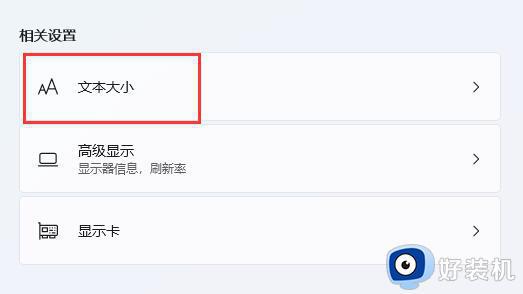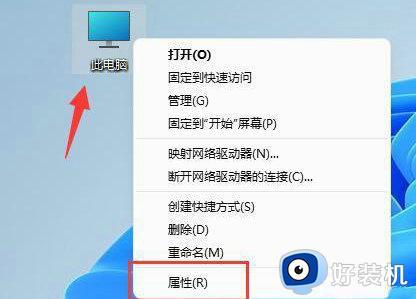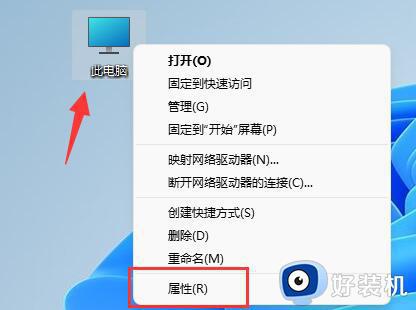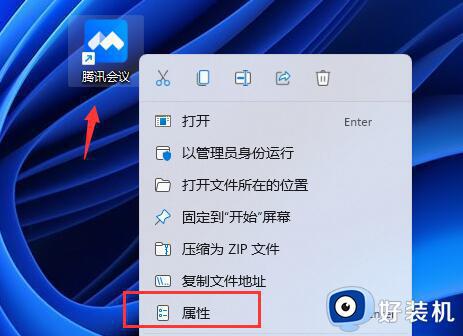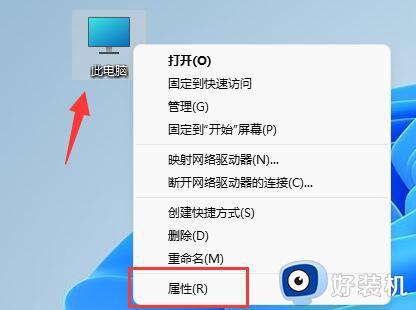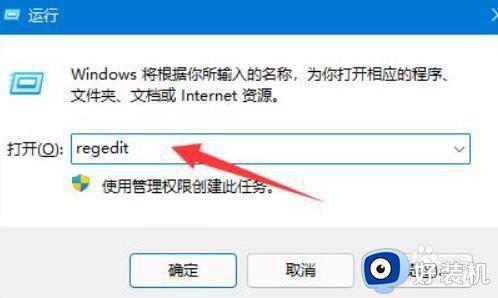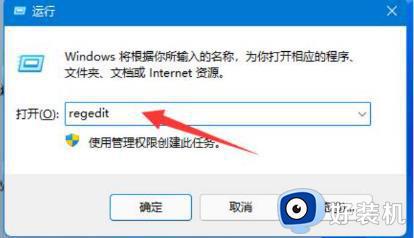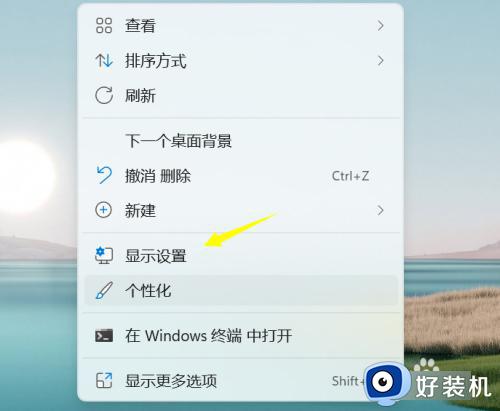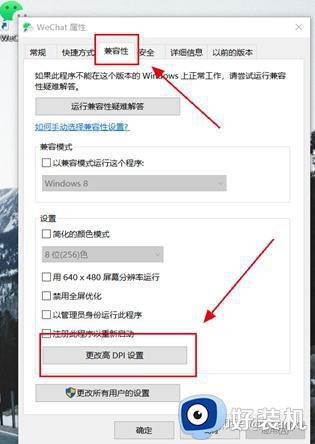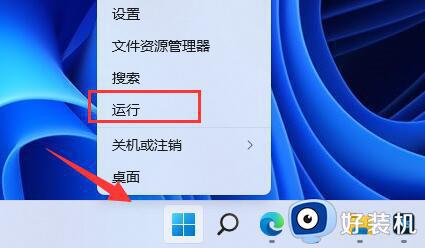windows11字体模糊怎么回事 win11字体模糊不清晰如何处理
时间:2024-05-08 14:02:00作者:huige
近期有不少小伙伴在升级安装windows11系统之后,发现遇到了这样一个问题,就是系统字体模糊不清,导致看起来非常不舒服,许多人碰到这样的问题都无从下手,该怎么办才好呢,大家也别担心,接下来就给大家介绍一下win11字体模糊不清晰的详细处理方法吧。
方法如下:
1、按 Win 键,或点击任务栏上的开始图标,然后点击。
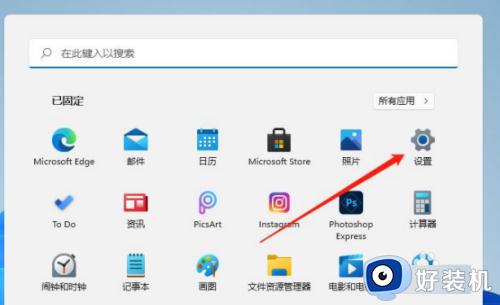
2、设置(Win+i)窗口,右侧系统下,找到并点击关于(设备规格、重命名电脑、Windows 规格)选项。
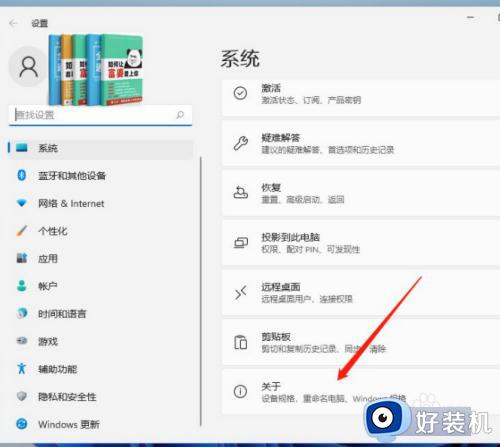
3、关于下,找到并点击高级系统设置,打开系统属性窗口。
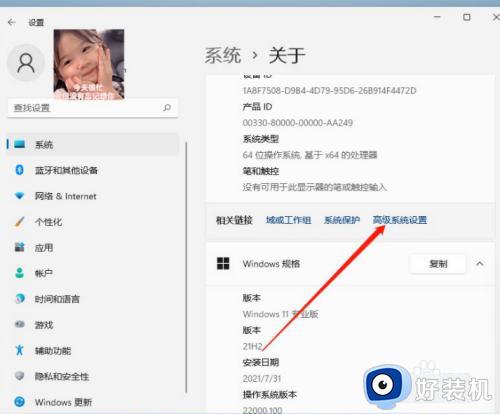
4、系统属性窗口,切换到高级选项卡,然后点击性能(视觉效果,处理器计划,内存使用,以及虚拟内存)下的设置。
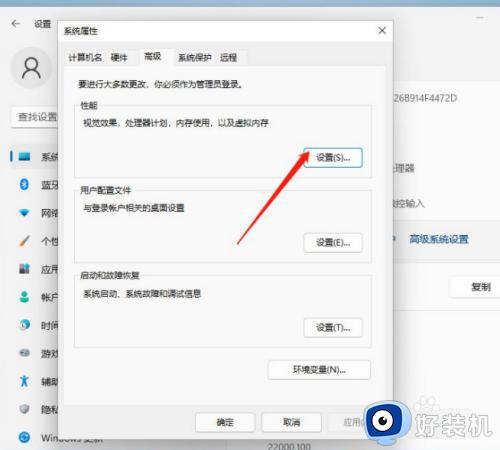
5、性能选项窗口,视觉效果选项卡下,选择调整为最佳性能,再点击确定即可。
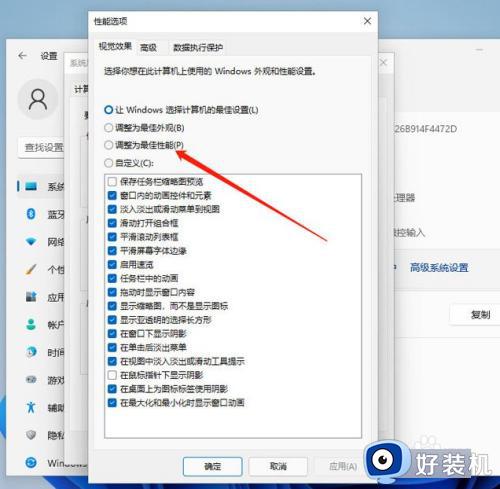
以上给大家介绍的就是windows11字体模糊的详细解决方法,如果你有遇到一样情况的话,可以参考上述方法步骤来进行解决吧。